Comment installer Apache et Mysql dans CentOS6
1. Installer Apache
Entrez la commande suivante dans le terminal pour installer Apache :
sudo yum install httpd
sudo signifie quoi faire avec l'utilisateur root. Cliquez simplement sur y pour confirmer le téléchargement et l'installation, ce qui est très pratique.
Ensuite, utilisez la commande suivante pour démarrer le service
sudo service httpd start
Ne vous inquiétez pas maintenant, entrez simplement l'adresse IP que digitalocean vous a donnée dans le navigateur, et vous devriez pouvoir accéder à la page d'accueil d'Apache. Ça ressemble à ça :
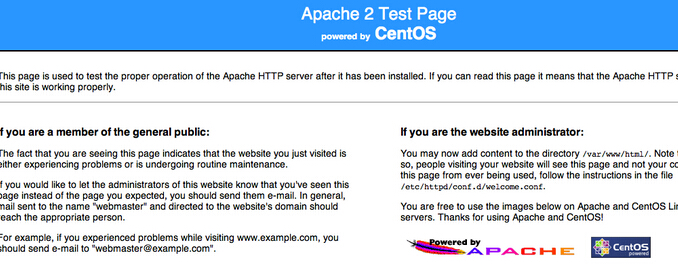
C'est pas cool ? Si votre nom de domaine a été résolu avec succès en l'adresse IP de votre hébergeur, vous devriez pouvoir y accéder en utilisant votre nom de domaine !
2. Installez mysql
sudo yum install mysql-server sudo service mysqld start
Utilisez la commande ci-dessus pour télécharger et installer mysql. La seconde signifie démarrer le service mysql.
L'installation de MySQL vous demandera quelques configurations simples. Appuyez d'abord sur Entrée. Les suivantes sont en fait très simples en anglais. Vous pouvez choisir en fonction de vos besoins.
interdire la connexion root à distance ? Il existe une option pour permettre à l'utilisateur root de MySQL d'accéder à distance. C'est plus pratique, mais il existe des risques de sécurité. De cette façon, la base de données de ce vps peut également être utilisée lors de la création ultérieure de logiciels.
3. Installez php et les composants php
sudo yum install php php-mysql
Utilisez la commande ci-dessus pour télécharger et installer php. Ce qui est plus gênant, c'est le composant PHP.
yum install php-gd php-imap php-ldap php-odbc php-pear php-xml php-xmlrpc
J'ai simplement installé 7 composants ici. Vous pouvez également rechercher tous les composants php et utiliser les commandes suivantes
yum search php-
4 Les services Apache et MySQL sont démarrés par défaut au démarrage
sudo chkconfig httpd on sudo chkconfig mysqld on
Vous pouvez utiliser les deux commandes ci-dessus. pour choisir de démarrer Démarrer Apache et MySQL.
5. Testez si php est installé avec succès
sudo nano /var/www/html/info.php
Vous pouvez utiliser la commande ci-dessus pour créer un nouveau fichier info.php, nano est un simple outil d'édition de texte et vim.
Entrez une simple commande php de test :
<?php phpinfo(); ?>
Entrez ensuite ctrl o pour enregistrer, et cliquez sur Entrée pour confirmer. Entrez ensuite ctrl x pour quitter.
Ensuite dans le navigateur, entrez l'adresse IP plus info.php, et vous pourrez voir les informations php ! Similaire à l'image ci-dessous :
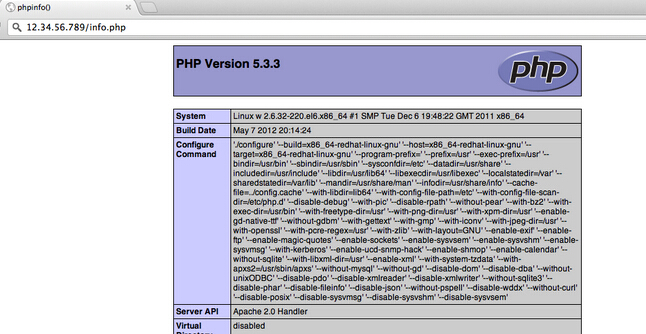
Ce qui précède est le contenu détaillé de. pour plus d'informations, suivez d'autres articles connexes sur le site Web de PHP en chinois!

Outils d'IA chauds

Undresser.AI Undress
Application basée sur l'IA pour créer des photos de nu réalistes

AI Clothes Remover
Outil d'IA en ligne pour supprimer les vêtements des photos.

Undress AI Tool
Images de déshabillage gratuites

Clothoff.io
Dissolvant de vêtements AI

AI Hentai Generator
Générez AI Hentai gratuitement.

Article chaud

Outils chauds

Bloc-notes++7.3.1
Éditeur de code facile à utiliser et gratuit

SublimeText3 version chinoise
Version chinoise, très simple à utiliser

Envoyer Studio 13.0.1
Puissant environnement de développement intégré PHP

Dreamweaver CS6
Outils de développement Web visuel

SublimeText3 version Mac
Logiciel d'édition de code au niveau de Dieu (SublimeText3)
 Comment ouvrir phpmyadmin
Apr 10, 2025 pm 10:51 PM
Comment ouvrir phpmyadmin
Apr 10, 2025 pm 10:51 PM
Vous pouvez ouvrir PHPMYADMIN via les étapes suivantes: 1. Connectez-vous au panneau de configuration du site Web; 2. Trouvez et cliquez sur l'icône PHPMYADMIN; 3. Entrez les informations d'identification MySQL; 4. Cliquez sur "Connexion".
 PHPMYADMIN CONNEXION MYSQL
Apr 10, 2025 pm 10:57 PM
PHPMYADMIN CONNEXION MYSQL
Apr 10, 2025 pm 10:57 PM
Comment se connecter à MySQL à l'aide de PhpMyAdmin? L'URL pour accéder à phpmyadmin est généralement http: // localhost / phpmyadmin ou http: // [votre adresse IP de serveur] / phpmyadmin. Entrez votre nom d'utilisateur et votre mot de passe MySQL. Sélectionnez la base de données à laquelle vous souhaitez vous connecter. Cliquez sur le bouton "Connexion" pour établir une connexion.
 Guide de l'utilisation globale de phpmyadmin
Apr 10, 2025 pm 10:42 PM
Guide de l'utilisation globale de phpmyadmin
Apr 10, 2025 pm 10:42 PM
PhPMyAdmin n'est pas seulement un outil de gestion de la base de données, il peut vous donner une compréhension approfondie de MySQL et améliorer les compétences en programmation. Les fonctions principales incluent l'exécution de la requête CRUD et SQL, et il est crucial de comprendre les principes des instructions SQL. Les conseils avancés incluent l'exportation / l'importation de données et la gestion des autorisations, nécessitant une compréhension approfondie de la sécurité. Les problèmes potentiels incluent l'injection SQL et la solution est des requêtes paramétrées et des sauvegardes. L'optimisation des performances implique l'optimisation des instructions SQL et l'utilisation de l'index. Les meilleures pratiques mettent l'accent sur les spécifications du code, les pratiques de sécurité et les sauvegardes régulières.
 Résumé des vulnérabilités de phpmyadmin
Apr 10, 2025 pm 10:24 PM
Résumé des vulnérabilités de phpmyadmin
Apr 10, 2025 pm 10:24 PM
La clé de la stratégie de défense de sécurité PHPMYADMIN est: 1. Utilisez la dernière version de PhpMyAdmin et mettez régulièrement à jour PHP et MySQL; 2. Contrôler strictement les droits d'accès, utiliser .htaccess ou le contrôle d'accès au serveur Web; 3. Activer le mot de passe fort et l'authentification à deux facteurs; 4. Sauvegarder régulièrement la base de données; 5. Vérifiez soigneusement les fichiers de configuration pour éviter d'exposer des informations sensibles; 6. Utiliser le pare-feu d'application Web (WAF); 7. Effectuer des audits de sécurité. Ces mesures peuvent réduire efficacement les risques de sécurité causés par le phpmyadmin en raison d'une configuration inappropriée, d'une version antérieure ou de risques de sécurité environnementale, et d'assurer la sécurité de la base de données.
 Pourquoi utiliser MySQL? Avantages et avantages
Apr 12, 2025 am 12:17 AM
Pourquoi utiliser MySQL? Avantages et avantages
Apr 12, 2025 am 12:17 AM
MySQL est choisi pour ses performances, sa fiabilité, sa facilité d'utilisation et son soutien communautaire. 1.MySQL fournit des fonctions de stockage et de récupération de données efficaces, prenant en charge plusieurs types de données et opérations de requête avancées. 2. Adoptez l'architecture client-serveur et plusieurs moteurs de stockage pour prendre en charge l'optimisation des transactions et des requêtes. 3. Facile à utiliser, prend en charge une variété de systèmes d'exploitation et de langages de programmation. 4. Avoir un solide soutien communautaire et fournir des ressources et des solutions riches.
 Comment utiliser un seul fileté redis
Apr 10, 2025 pm 07:12 PM
Comment utiliser un seul fileté redis
Apr 10, 2025 pm 07:12 PM
Redis utilise une architecture filetée unique pour fournir des performances élevées, une simplicité et une cohérence. Il utilise le multiplexage d'E / S, les boucles d'événements, les E / S non bloquantes et la mémoire partagée pour améliorer la concurrence, mais avec des limites de limitations de concurrence, un point d'échec unique et inadapté aux charges de travail à forte intensité d'écriture.
 Comment utiliser PHP pour Redis
Apr 10, 2025 pm 07:09 PM
Comment utiliser PHP pour Redis
Apr 10, 2025 pm 07:09 PM
Question: Comment utiliser Redis dans PHP? Installez l'extension Redis PHP. Connectez-vous au serveur Redis, utilisez la classe Redis. Stockez et récupérez les données et supportent les chaînes, les hachages, les listes et les collections. Utilisez d'autres commandes telles que la vérification de l'existence des clés, la suppression des clés et la définition du temps d'expiration des clés. Fermez la connexion après avoir utilisé Redis.
 L'arrêt des centos: une discussion
Apr 11, 2025 am 12:09 AM
L'arrêt des centos: une discussion
Apr 11, 2025 am 12:09 AM
Centos a cessé de maintenir et a déménagé à CentosStream et ne fournit plus une version adaptée à la production. Les impacts incluent la migration du système et la réévaluation des entreprises des politiques Linux. Les alternatives sont: 1. Migrez vers Rhel, 2. Tournez-vous vers Ubuntu ou Debian, 3. Considérez CentosStream comme une plate-forme de test, 4. Utilisez Almalinux ou Rockylinux. Il est recommandé d'élaborer un plan de migration le plus tôt possible pour évaluer les besoins existants du système et de l'équipe.






